Jak zapomenout Wi-Fi síť na Mac
Jednou z úžasných funkcí v systému MacOS je to, že jakmile se připojíte k síti, váš Mac si to bude pamatovat navždy. Až se příště budete v blízkosti sítě, váš Mac se k ní připojí automaticky.
Někdy to však může ve skutečnosti představovat problém. Například, když jdete do sousedského bytu a používáte jejich Wi-Fi síť, váš Mac se nepřestane připojovat k němu, až budete hotovi. Musíte neustále vybírat svoji vlastní síť Wi-Fi opakovaně po celý den - a to vás začíná opravdu znepokojovat. Nebo možná máte doma rychlejší a lepší síť a chcete, aby se váš Mac přestal připojovat ke staré síti.
Ať už potřebujete cokoli, v tomto článku vám ukážu, jak zapomenout na síť na Mac krok za krokem. Dokončení celého procesu bude trvat méně než minutu:
Krok 1 : Přesuňte kurzor na ikonu Wi-Fi v pravé horní části obrazovky a vyberte možnost Otevřít předvolby sítě .

K síťovým předvolbám můžete přejít také kliknutím na logo Apple v levém horním rohu a poté na možnost Předvolby systému a síť .
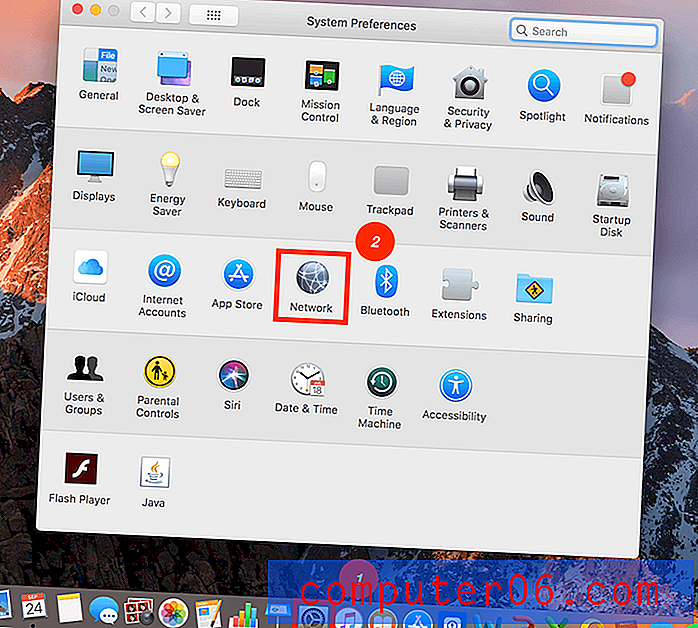
Krok 2 : Klikněte na panel Wi-Fi a poté na tlačítko Upřesnit .
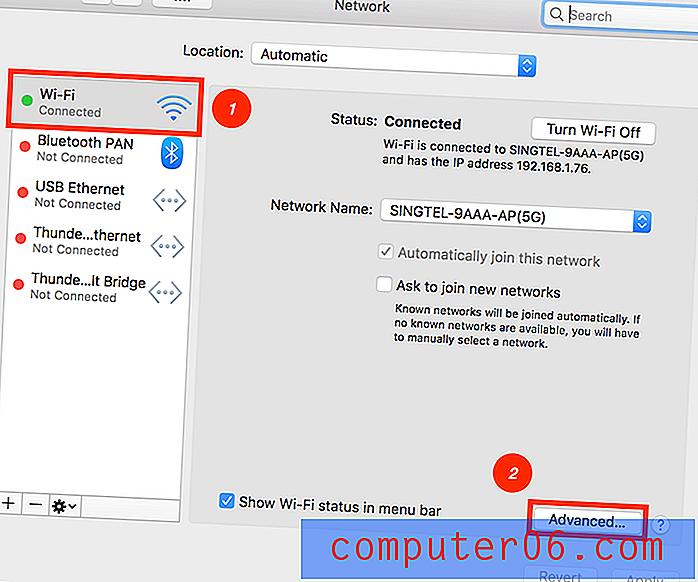
Budete přesměrováni na okno, ve kterém se zobrazí všechny sítě Wi-Fi ve vašem okolí, jakož i všechny sítě, ke kterým jste se kdy připojili.
Krok 3 : Vyberte síť, na kterou chcete zapomenout, klikněte na znaménko minus a poté klikněte na Odstranit .
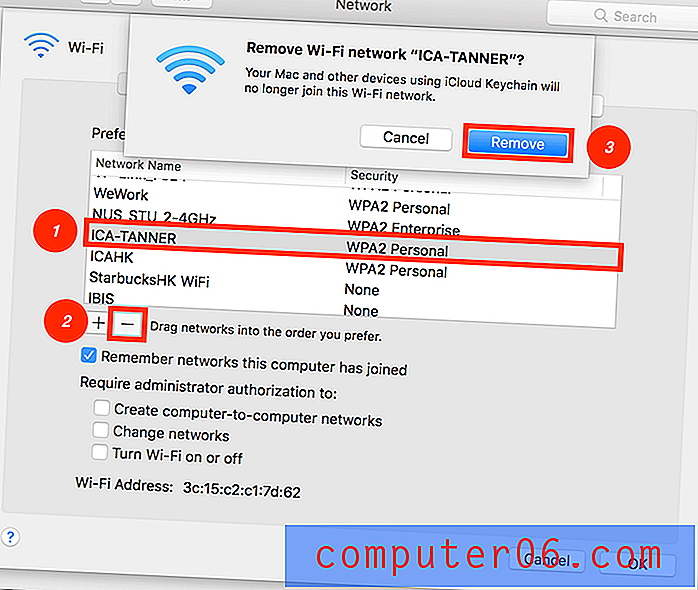
Před zavřením tohoto okna nezapomeňte kliknout na Použít . Tím zajistíte všechny provedené změny.
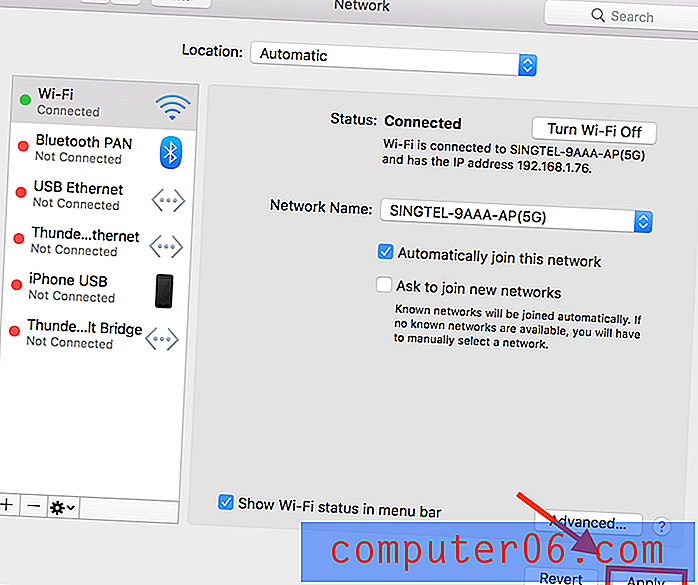
Tady máš! Nyní váš Mac zapomněl tuto síť Wi-Fi. Pamatujte, že to není nezvratné. K této síti se můžete vždy připojit zpět.
Ještě jedna věc
Máte více možností sítě Wi-Fi, ale nejste si jisti, ke kterému je nejlepší se připojit, nebo je vaše síť super pomalá a nevíte proč?
Odpověď může mít aplikace Wi-Fi Explorer . Je to neuvěřitelně užitečná aplikace, která skenuje, monitoruje a řeší problémy s bezdrátovou sítí pomocí vestavěného Wi-Fi adaptéru Mac. Získáte úplný přehled o každé síti, např. Kvalita signálu, šířka kanálu, šifrovací algoritmus a mnoho dalších technických metrik.
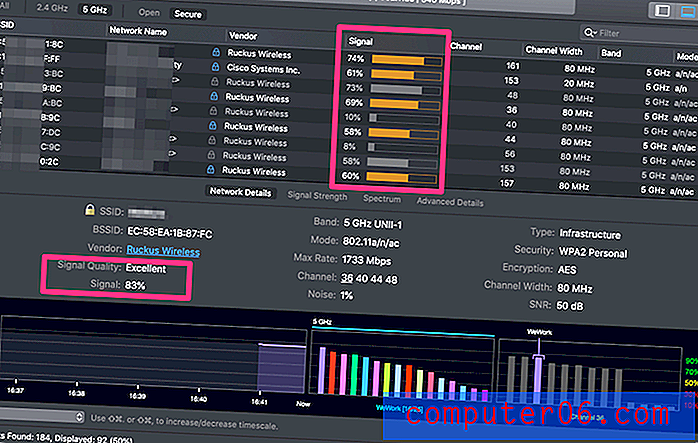
Zde je hlavní rozhraní Wi-Fi Explorer
Možné problémy se sítí můžete vyřešit také sami, čímž ušetříte čas a požádáte o pomoc technika. Tato aplikace umožňuje identifikovat konflikty kanálů, překrývající se problémy nebo problémy s konfigurací, které mohou ovlivňovat výkon připojené sítě.
Získejte Wi-Fi Explorer a užijte si na počítači Mac lepší a stabilnější síťové připojení.
To je vše pro tento článek. Doufám, že vám to pomohlo zbavit se těch nepříjemných sítí, ke kterým se nechcete automaticky připojit. Neváhejte a dejte mi vědět, pokud jste narazili na jiné problémy, zanechte komentář níže.



